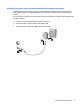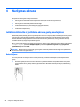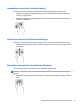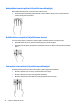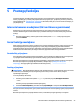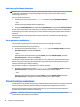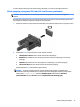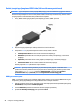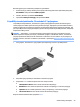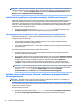User Guide - Windows 10
PASTABA: geriausių rezultatų pasieksite, jei pasirinksite parinktį „Išplėsti“ ir atlikdami toliau pateikiamus
veiksmus sureguliuosite išorinio įrenginio ekrano skiriamąją gebą. Užduočių juostos ieškos lauke įveskite
valdymo skydas, pasirinkite Valdymo skydas, tada pasirinkite Išvaizda ir personalizavimas. Skyriuje
Ekranas pasirinkite Reguliuoti ekrano skiriamąją gebą.
Laidinių ekranų aptikimas ir prijungimas naudojant „MultiStream Transport“
Naudodami „MultiStream Transport“ (MST) prie kompiuterio galite prijungti net kelis laidinius ekranus; juos
junkite prie kompiuterio VGA prievado, taip pat prie šakotuvo arba išorinės prijungimo stoties VGA arba
„DisplayPort“ prievadų. Prijungti galite keliais būdais: atsižvelgdami į kompiuteryje įdiegto grakos valdiklio
rūšį ir tai, ar jūsų kompiuteryje yra integruotas šakotuvas. Norėdami sužinoti, kokia aparatūra įdiegta jūsų
kompiuteryje, eikite į įrenginių tvarkytuvę.
▲
Užduočių juostos ieškos lauke įveskite įrenginių tvarkytuvė ir tada pasirinkite programėlę
Įrenginių tvarkytuvė. Parodomas visų kompiuteryje įdiegtų įrenginių sąrašas.
Ekranų prijungimas prie kompiuterių su „Intel“ graka (naudojant įtaisytąjį šakotuvą)
Naudodami vidinį šakotuvą ir „Intel®“ grakos valdiklį galite prijungti net 3 vaizdo įrenginius, jei jų
kongūracijos yra derinamos taip:
●
prie kompiuterio prijungti du 1920 x 1200 DP monitoriai + vienas 1920 x 1200 VGA monitorius,
prijungtas prie pasirinktinės prijungimo stoties
●
vienas 2560 x 1600 DP monitorius + vienas 1920 x 1200 VGA monitorius, prijungtas prie pasirinktinės
prijungimo stoties
Kad nustatytumėte kelis vaizdo įrenginius, atlikite šiuos veiksmus:
1. Prijunkite išorinius monitoriaus įrenginius prie kompiuterio pagrindo arba prijungimo stoties VGA
prievadų ar „DisplayPort“ (DP) jungčių.
2. Kai „Windows“ aptinka monitorių, prijungtą prie DP šakotuvo, ekrane parodomas DisplayPort Topology
Notication („DisplayPort“ topologijos pranešimo) dialogo langas. Spustelėkite atitinkamas parinktis ir
kongūruokite savo ekranus. Prijungus kelis ekranus, galima naudotis funkcija „Dubliuoti“ –
kompiuterio ekranas rodomas visuose prijungtuose vaizdo įrenginiuose – arba naudotis funkcija
„Pratęsti“ – kompiuterio ekrane rodomas vaizdas ištęsiamas per visus prijungtus vaizdo įrenginius.
PASTABA: Jei toks dialogo langas nėra rodomas, patikrinkite, ar visi išoriniai vaizdo įrenginiai prijungti
prie tinkamų šakotuvo prievadų. Norėdami gauti daugiau informacijos, užduočių juostos ieškos lauke
įveskite valdymo skydas, pasirinkite Valdymo skydas, tada pasirinkite Išvaizda ir
personalizavimas. Skyriuje Ekranas pasirinkite Reguliuoti ekrano skiriamąją gebą.
Belaidžių ekranų, suderinamų su „Miracast“, aptikimas ir prijungimas (tik tam
tikruose gaminiuose)
PASTABA: Norėdami sužinoti, kokio tipo ekraną turite jūs (suderinamą su „Miracast“ ar „Intel WiDi“), žr.
kartu su televizoriumi ar antriniu ekranu gautus dokumentus.
Jei norite naudoti ir prijungti su „Miracast“ suderinamus belaidžius ekranus neišjungdami esamų programėlių,
atlikite toliau nurodytus veiksmus.
Norėdami atidaryti „Miracast“:
▲
Užduočių juostos ieškos lauke įveskite projekcija ir tada spustelėkite Projekcija antrame ekrane.
Spustelėkite
Prisijungti prie belaidžio ekrano ir vykdykite ekrane pateikiamus nurodymus.
30 5 skyrius Pramogų funkcijos